Sellest artiklist leiate üksikasjad käsurea tööriista Sysbench kohta. Arutame, kuidas testida Linuxi operatsioonisüsteemi komponentide jõudlust ka sysbenchi utiliidi kaudu. Oleme kõik käsklused rakendanud uusimas saadaolevas Ubuntu 20-s.04 süsteem.
Installige Sysbenchi tööriist
Sysbenchi utiliidi saab otse installida ametlikust Ubuntu hoidlast, käivitades järgmise käsu:
$ sudo apt install sysbench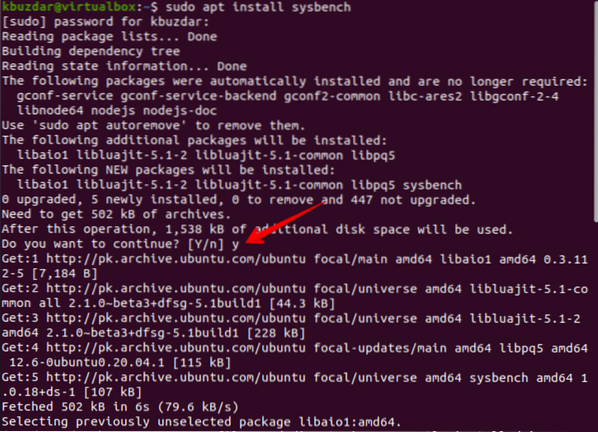
Installimise jätkamiseks sisestage "Y" ja vajutage seejärel "Enter".
Tehke protsessori võrdlusuuringud sysbenchi tööriista abil
Protsessori jõudluse hindamiseks kasutage protsessori võrdlusuuringute jaoks järgmist käsku:
$ sysbench --test = cpu run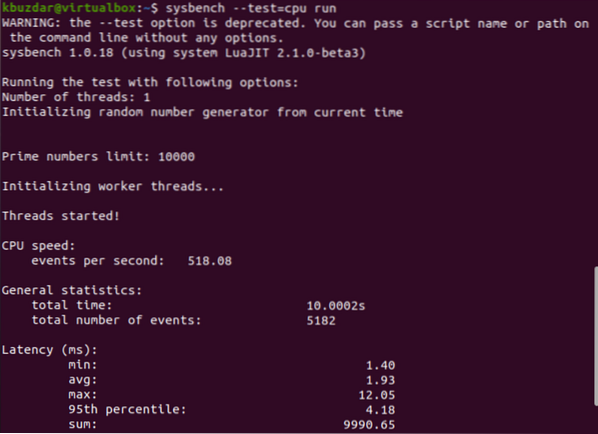
Aruande täielik statistika kuvatakse terminalis, kuid siin on oluline "kogu aeg", mis kuvatakse protsessori jõudluse testimiseks jaotises "Üldine statistika".
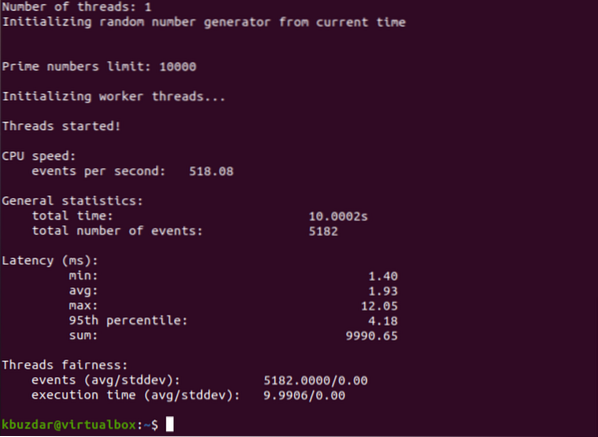
Järgmise käsu abil saate uurida ka protsessori võrdlusvalikuid
$ sysbench --test = protsessori abi
Käsuparameetreid saab muuta vastavalt teie vajadustele. Näiteks kasutage CPU jõudluse võrdlusuuringuks järgmist:
$ sysbench --test = cpu --cpu-max-prime = 20000 jooks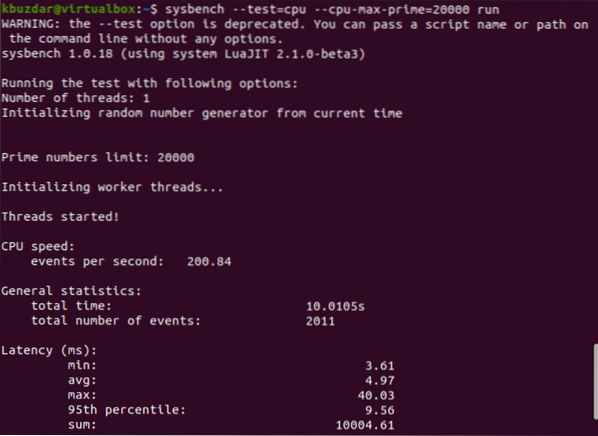
Võrdlusmälu sysbenchi tööriista abil
Mälu jõudluse testimiseks sisestage terminalile järgmine põhikäsk:
$ sysbench --test = mälujooks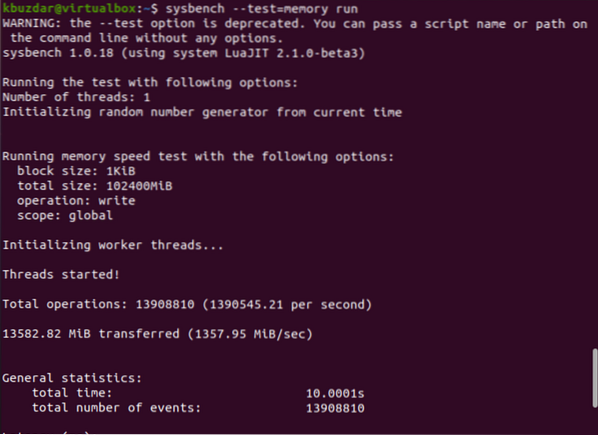
Mälu jõudlust saab testida, uurides kahte parameetrit: „Operatsioonide koguarv“ ja edastatud andmete hulk.
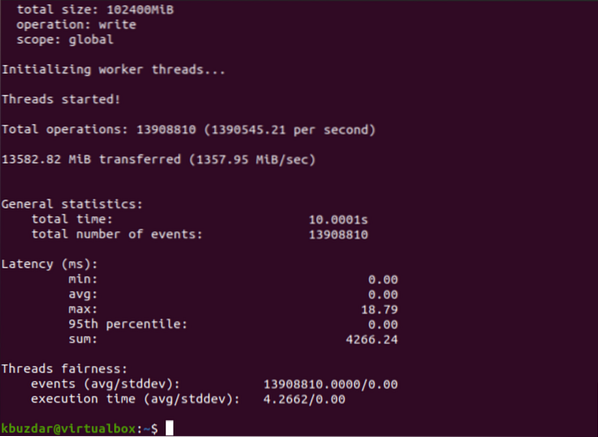
Rohkemate mäluvalikute testimiseks kasutage järgmist käsku:
$ sysbench --test = abi mälust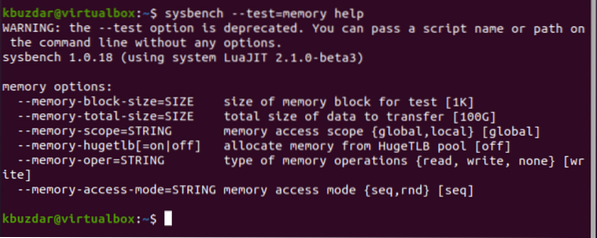
Võrdlusuuringute sisend / väljund sysbenchi tööriista abil
Sisend- / väljundvõimsuse test erineb pisut protsessori ja mälutestist. Faili sisend- / väljundtestimisel peate looma testfaili, mis on palju suurem kui teie RAM-i maht. Väärtus, mille saate määrata „150 GB”, on hea. Üldise järjestikuse kirjutamise I / O jõudlustesti saab teha järgmise käsu abil:
$ sysbench --test = fileio --file-test-mode = seqwr run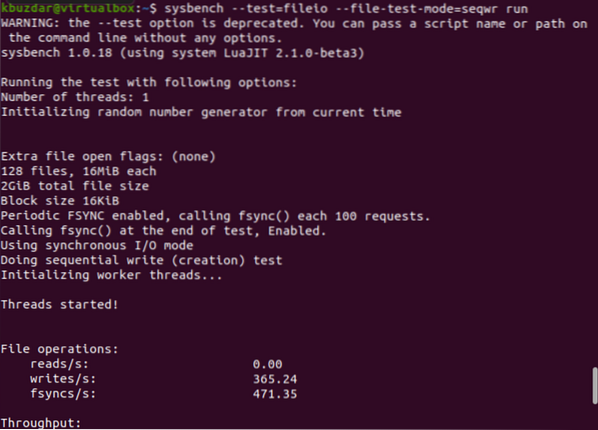
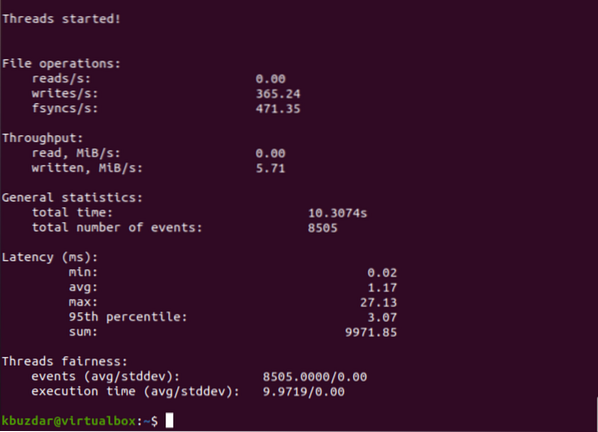
Uurige lisavõimalusi, kasutades sisend- / väljundvõrdluse teostamiseks järgmist käsku:
$ sysbench --test = fileio --file-test-mode = seqwr abi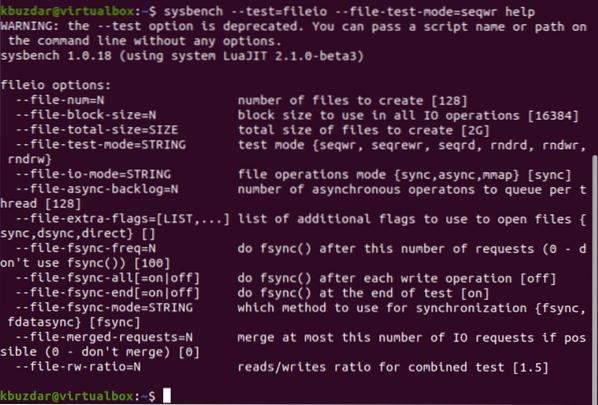
Terminalil on palju võimalusi. Lihtsalt määrake parameetrite väärtused vastavalt teie vajadustele ja testige oma Linuxi süsteemi sisend- / väljundvõimalusi.
Kui jõudlustest on lõpetatud, kustutage testfail järgmise käsu abil:
$ sysbench --test = fileio --file-total-size = 100G puhastusJäreldus
Selles õpetuses oleme kirjeldanud, kuidas installida sysbenchi utiliit Linuxi süsteemi ja kuidas testida oma protsessori, mälu ja süsteemi I / O jõudlust. Täpsemate jõudlustulemuste saamiseks proovige kõiki ülaltoodud võimalusi. Selle tööriista abil saate testida ka andmebaaside toimivust.
 Phenquestions
Phenquestions


